ホームページ >ウェブフロントエンド >PS チュートリアル >psが保存できずプログラムエラーが表示される場合、何が問題なのでしょうか?
psが保存できずプログラムエラーが表示される場合、何が問題なのでしょうか?
- 藏色散人オリジナル
- 2021-05-17 11:22:1387141ブラウズ
ps 表示プログラム エラーの解決策を保存できません。まず [画像]→[画像サイズ] をクリックし、次に新しいファイルを作成します。次にキーボードの Shift キーを押して最後のレイヤーをクリックし、最後に選択範囲を使用します。この画像全体を新しく作成した画像にドラッグして保存します。

この記事の動作環境: Windows 7 システム、Adobe Photoshop CS6 バージョン、DELL G3 コンピューター
PS が保存できない場合とその解決方法プログラムエラーは次のとおりです。
最初に「画像→画像サイズ」をクリックします。

この画像は 42*60CM、解像度は 300、表示後、[キャンセル] をクリックします
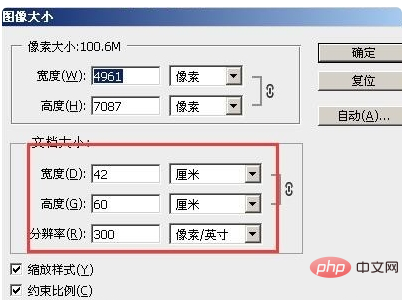
[ファイル] → [新規作成] を選択し、解像度 300
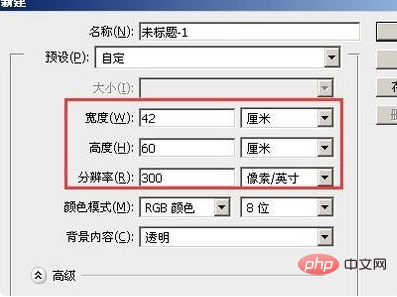 ## で 42*60CM を作成します。
## で 42*60CM を作成します。
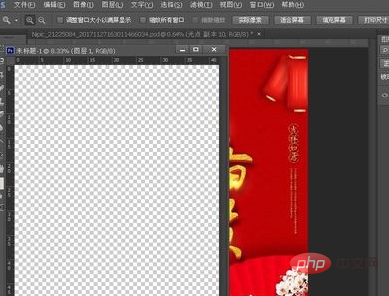
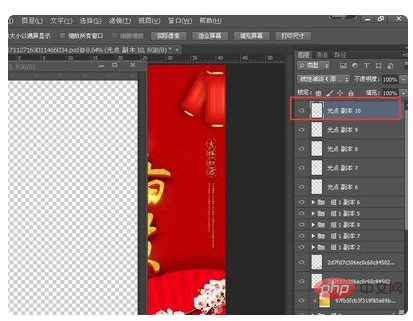 # #次に、それを一番下まで引いて最後のレイヤーを表示します。キーボードの Shift キーを押しながら最後のレイヤーをクリックします。これはすべてを選択するのと同じです。
# #次に、それを一番下まで引いて最後のレイヤーを表示します。キーボードの Shift キーを押しながら最後のレイヤーをクリックします。これはすべてを選択するのと同じです。
##選択後、選択ツールを使用して、この画像すべてを新しく作成した画像にドラッグします (コピーして貼り付けるのと同じで、より速いです) 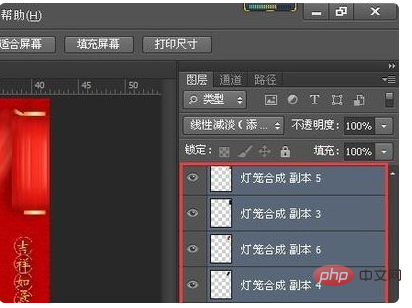
引き込んで真ん中の位置に置き、保存します。保存できます(実際には元のファイルは保存できません。新しいファイルを作成し、引き込んで保存します) ) 
推奨学習: 「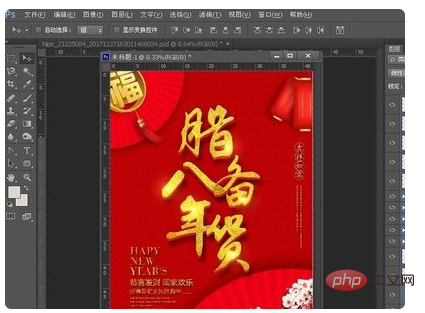 ps チュートリアル
ps チュートリアル
以上がpsが保存できずプログラムエラーが表示される場合、何が問題なのでしょうか?の詳細内容です。詳細については、PHP 中国語 Web サイトの他の関連記事を参照してください。

